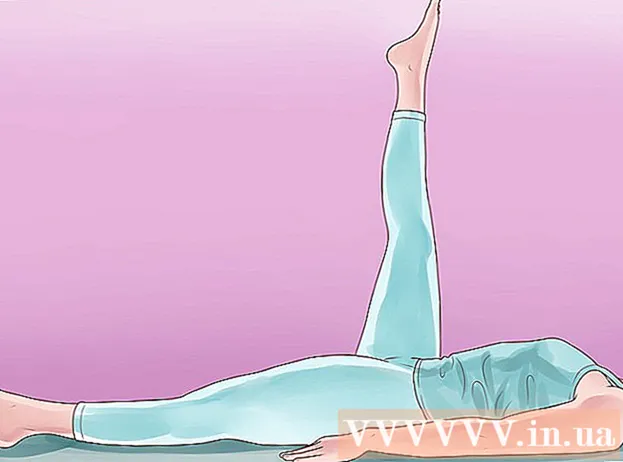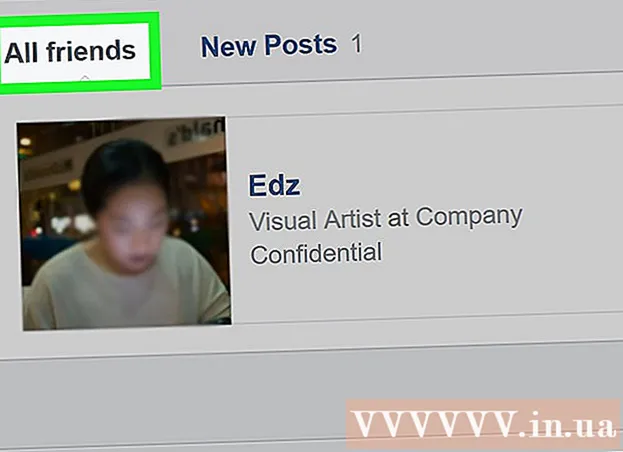Müəllif:
Robert Simon
Yaradılış Tarixi:
18 İyun 2021
YeniləMə Tarixi:
1 İyul 2024
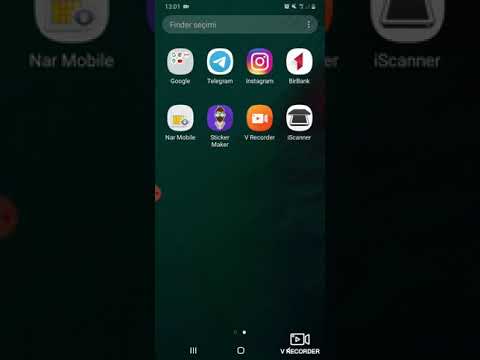
MəZmun
PDF sənəd bütövlüyünü qorumaq üçün əla bir formatdır, ancaq çap etməyiniz lazım olduqda fayl çətin ola bilər. Bu wikiHow sizə PDF sənədini necə çap etməyi öyrədir. Bundan əlavə, yazdırma uğursuz olarsa, problemi necə həll edəcəyinizi də biləcəksiniz.
Addımlar
2-nin 1-ci hissəsi: PDF sənədlərini çap edin
PDF oxuyucusunu yükləyin. Adobe veb saytında pulsuz yükləyə bilən bir oxucu proqramı yayımlayır. PDF oxucularını bir çox digər inkişaf etdiricilərdən yükləyə bilərsiniz. Proqram yükləməyi sevməsəniz, əksər veb brauzerlər PDF sənədlərini pəncərədən aça bilər.

PDF sənədini açın. PDF sənədini açmaq üçün oxucudan istifadə edin və ya sənədi sürüşdürərək pəncərəyə ataraq veb brauzerdə açın.
"Fayl" düyməsini basın və "Çap et" seçin. Çap informasiya qutusu bir çox seçim ilə açılacaqdır. Əksər oxuyan proqram və veb brauzerlərdə sənədin yuxarı və ya aşağı hissəsində Çap düyməsi var və Fayl menyusunu açmağa ehtiyac yoxdur.

Bir printer seçin. Çap et informasiya qutusunda sənədi göndərmək istədiyiniz printeri seçə biləcəksiniz. Ətrafınızda bir çox printeriniz varsa, bu xüsusilə vacibdir.- Seçdiyiniz printerin birbaşa istifadə etdiyiniz kompüterə və ya şəbəkəyə qoşulduğunu və düzgün işlədiyini yoxlayın.
- Yazıcıda lazımi miqdarda kağız olmalıdır.

Çap üçün limit qoyun. PDF dosyanızın birdən çox səhifəsi varsa və yalnız müəyyən sayda səhifəyə ehtiyacınız varsa, printerə hansı səhifələrin göndəriləcəyini təyin etmək üçün Çap pəncərəsinin Aralığı və ya Səhifələr bölməsini istifadə edin.
Qabaqcıl çap seçimlərini seçin. "Xüsusiyyətlər" düyməsini basaraq inkişaf etmiş çapı seçin. Burada PDF sənədinin düzeni, bitirilməsi və digər xüsusiyyətləri ilə bir sıra seçimlər edilə bilər. Əlavə olaraq, bu həm də rəngli çap və ya qara-ağ çap seçmək üçün yerdir.
- Xüsusiyyətlərin yeri PDF sənədini açmaq üçün istifadə etdiyiniz proqramdan asılıdır.
- Adobe Reader-də "Qapaq Modu" nişanından ön qapağı arxa qapaqla çap edə bilərsiniz. Alternativ olaraq, printer mürəkkəbinə qənaət etmək üçün "Keyfiyyət" altında "Toner Saxla" seçimini edə bilərsiniz. Lakin bunun çap keyfiyyətini biraz aşağı salmaq potensialı var. Kağız saxlamağın başqa bir yolu hər iki tərəfə də yazdırmaqdır, "Düzen" sekmesinde Çap Tipi altında "İki tərəfli" seçin.
Sənədləri çap edin. Bütün seçimlər qurulduqda, Çap et düyməsini basaraq sənədinizi printerə göndərə bilərsiniz. Sənəd printerin növbəsinə əlavə olunur. reklam
2-dən 2-ci hissə: Çap edilməyən PDF-də problemi həll etmə
Yazıcıyı yoxlayın. Hər hansı bir işləmə proqramından istifadə etməzdən əvvəl, printerin düzgün bir şəkildə qoşulduğundan və çapı tamamlamaq üçün kifayət qədər mürəkkəb və kağız olduğundan əmin olun. Kağız tıxacları maşının çap olunmasına da mane ola bilər.
Başqa bir sənəd çap etməyə çalışın. Word sənədi kimi başqa bir fayl formatına yazdırmağa çalışın. Sənəd problemsiz bir şəkildə çap olunursa, ehtimal ki, PDF sənədidir. Hələ də çap edə bilmirsinizsə, printerin səhv işləməsi ehtimalı yüksəkdir.
Yazıcı sürücüsünü yeniləyin. Bəzi printerlər güncəllənənə qədər PDF sənədləri ilə uyğun gəlmir. İstehsalçının ana səhifəsinə gedin və Dəstək bölməsində printer modelinizi tapın. Nəhayət, ən son sürücünü yükləyin və quraşdırın.
Başqa bir printer istifadə edin. PDF sənədini tamamilə fərqli bir printerlə çap etməyə çalışın. Orijinal printer uyğun deyilsə, bu problemi həll edə bilər.
PDF sənədlərini başqa bir formata çevirin. Bu işə yaramırsa, PDF-i şəkil formatına çevirə bilərsiniz. Maşın maneəsiz çap edəcəkdir. PDF sənədlərini necə çevirə biləcəyiniz barədə ətraflı məlumat üçün bu təlimata baxın. reklam
Nə lazımdır
- Kompüterlər, printerlər